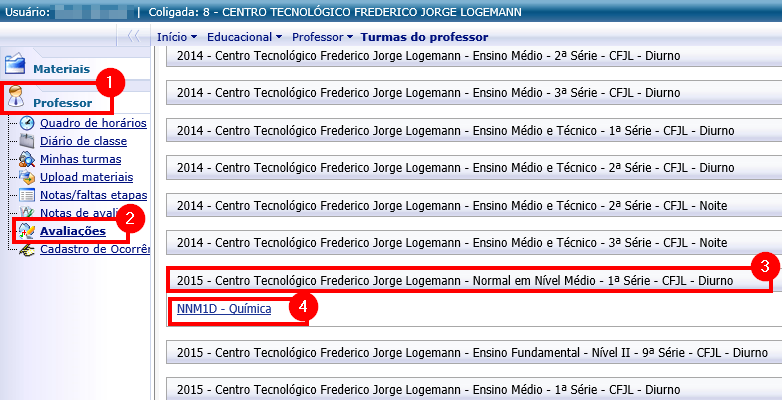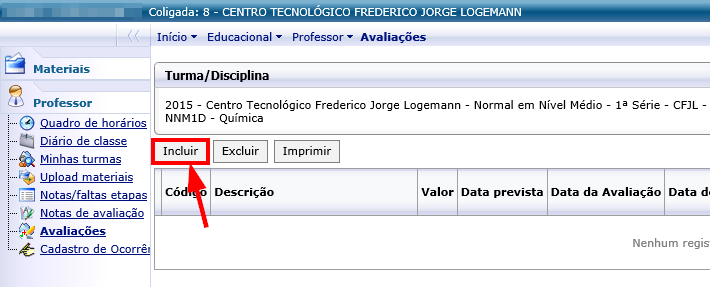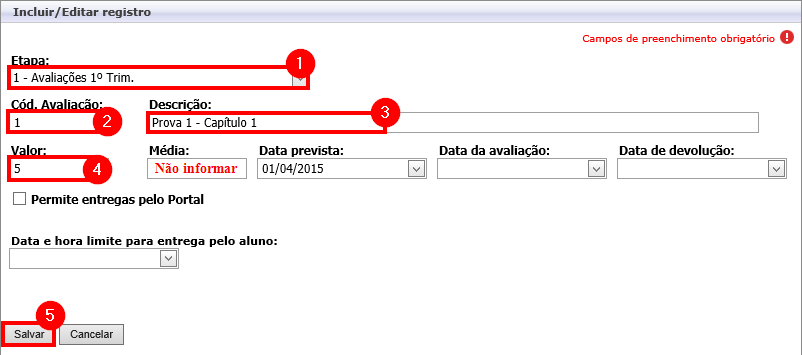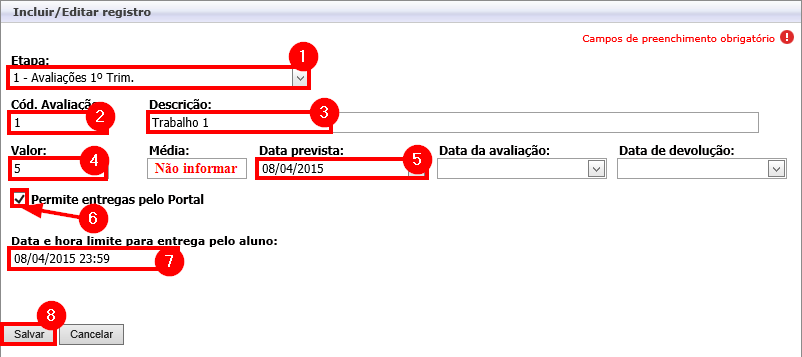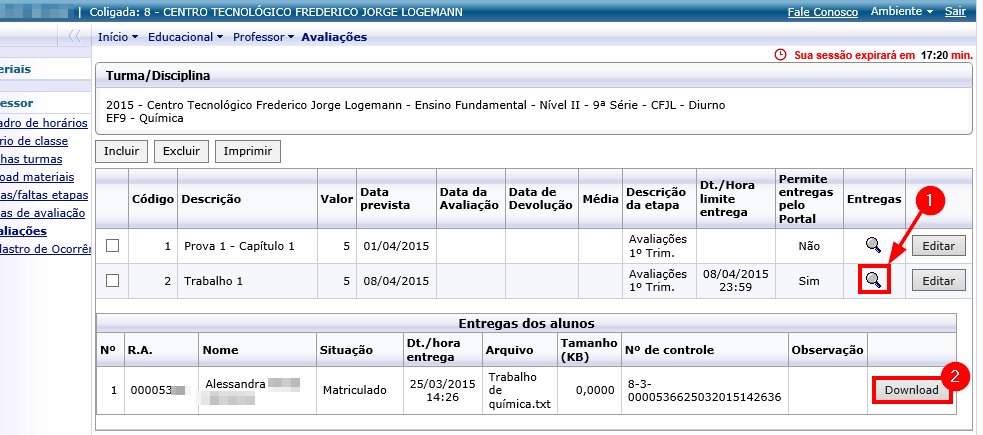Mudanças entre as edições de "Avaliações do professor CFJL"
Ir para navegação
Ir para pesquisar
| Linha 35: | Linha 35: | ||
<br> | <br> | ||
| − | === Lançar notas === | + | === 3) Lançar notas === |
Para lançar as notas de qualquer avaliação, acesse o menu '''[[Notas de avaliação do professor CFJL | Notas de avaliação]]'''. | Para lançar as notas de qualquer avaliação, acesse o menu '''[[Notas de avaliação do professor CFJL | Notas de avaliação]]'''. | ||
<br/> | <br/> | ||
<br/> | <br/> | ||
<<[[Manuais para professores do CFJL | Voltar para os Manuais para professores]] | <<[[Manuais para professores do CFJL | Voltar para os Manuais para professores]] | ||
Edição das 15h17min de 25 de março de 2015
O objetivo deste manual é demonstrar como cadastrar uma avaliação, definir sua data e, se for o caso, configurá-la para que os alunos entreguem a avaliação através do portal (em caso de trabalhos).
Manual
1) Cadastrar avaliação
- 1) Acesse o portal, clique na aba "Professor", clique em "Avaliações", clique sobre o período letivo e nível de ensino e clique sobre a Turma/Disciplina:
- 3) Na tela que abrir, preencha os dados necessários conforme detalhes abaixo, principalmente os campos obrigatórios.
- Etapa (Obrigatório): Escolha a etapa: Avaliações 1º Trim., Avaliações 2º Trim., Avaliações 3º Trim., Recuperação 1º Trim., Recuperação 2º Trim. ou Recuperação 3º Trim.
- Obs.: Não utilize as opções "Média final", "Nota 1º Trim. (2º ou 3º)" nem "Média Trimestral";
- Cód. Avaliação (Obrigatório): Defina um código para esta avaliação, para isso, utilize apenas números;
- Descrição (Obrigatório): Informe a descrição da avaliação
- Valor (Obrigatório): Informe o valor da avaliação (de 1 a 10)
- Média: NÃO deve ser preenchida, o sistema calculará automaticamente
- Data prevista: Escolha a data prevista para esta avaliação
- Data da avaliação: Esta opção deve ser preenchida após aplicar a avaliação
- Data de devolução: Estão opção não precisa ser preenchida
- Permite entregas pelo Portal: Se a avaliação for em forma de trabalho, você pode marcar esta opção para que o aluno entregue o trabalho através do portal.
- Data e hora limite para entrega pelo aluno: Caso você tenha marcado a opção anterior, defina a data limite de entrega do trabalho, sendo que, após o vencimento desta data limite o aluno não consegue mais enviar o trabalho (Ela ficará bloqueada para o acadêmico).
Avaliação sem entrega pelo portal:
Avaliação com entrega pelo portal:
2) Baixar avaliações entregues pelo portal
Caso você tenha cadastrado uma avaliação e marcado a opção Permite entregas pelo Portal, você poderá visualizar os trabalhos entregues através da coluna Entregas:
- 1) Ainda no menu "Avaliações", clique na "Lupa" (situada ao lado direito da avaliação):
- 2) Para fazer o download dos arquivos, basta clicar no botão Download ao lado de cada aluno que enviou o arquivo.
3) Lançar notas
Para lançar as notas de qualquer avaliação, acesse o menu Notas de avaliação.
<< Voltar para os Manuais para professores